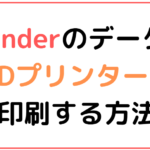こんにちは、トナカイです。
Cubaseで作った曲のデータを、五線譜に変換したい場面があります。
「Cubaseだけでも五線譜に変換できるらしい」という情報もあったのですが、Cubase Elementsだとその機能は使えないのか、トナカイの環境ではできませんでした。
Cubaseだけでは難しそうだったため、MuseScoreというアプリも使って、データを楽譜PDFに変換しました。
この記事では、Cubaseのデータを楽譜PDFに変換する方法を解説します。
- CubaseLE AI Elements 13
- MuseScore 4
MuseScoreとは
MuseScoreとは、楽譜制作用のソフトウェアです。
ありがたいことに無料です。しかも、使いやすいです。
いつもお世話になってます!
MuseScoreでは、音符を1つ1つ五線譜に入力して楽譜を作っていきます。
こんな感じです。
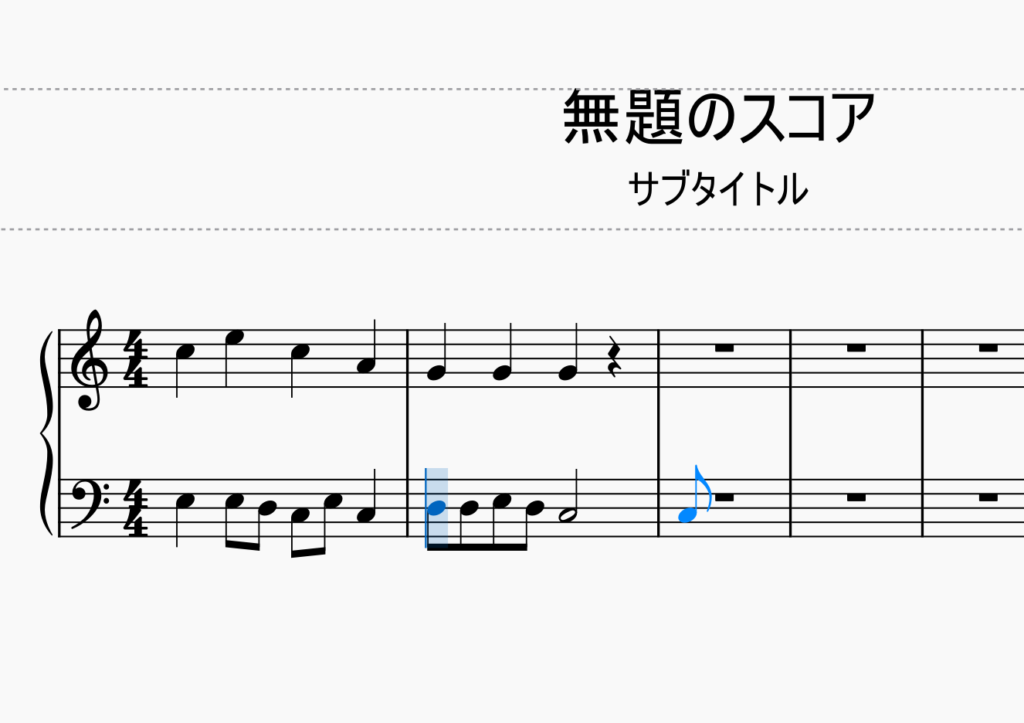
MuseScoreを使えばMIDIデータを五線譜に変換することができます。
楽譜PDFの出力手順
1.MuseScoreのダウンロード
MuseScoreは、こちらのページからダウンロードできます。
インストーラーをダウンロードした後は、ウィザードの説明に沿ってインストールを進めてください。
2.CubaseからMIDIデータを書き出す
CubaseからMIDIデータを書き出します。
Cubaseを立ち上げて、「ファイル」→「書き出し」→「MIDIファイル」の順に選択します。MIDIデータを作成して、任意の場所に保存します。
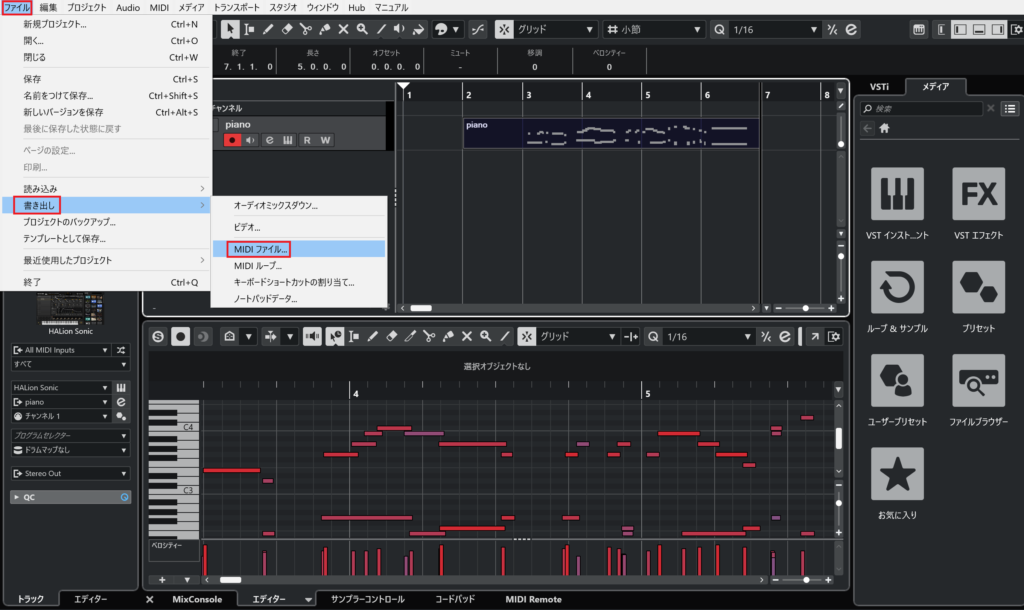
3.MIDIデータをMuseScoreで開く
次に、MuseScoreを立ち上げます。
立ち上げると、以下の画面が出てきます。「ファイル」→「開く」を選択して、先ほどCubaseで出力したMIDIデータを開いてください。
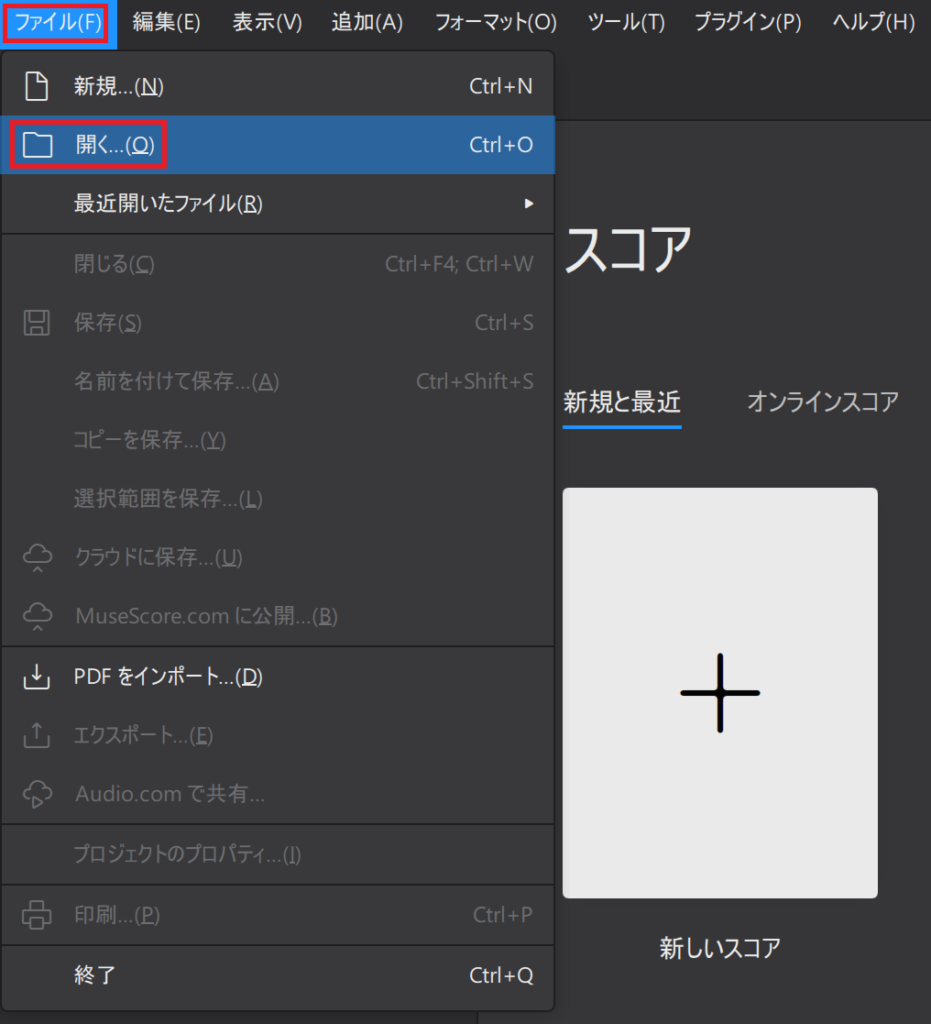
MuseScoreでMIDIデータを開くと、五線譜に変換できます。
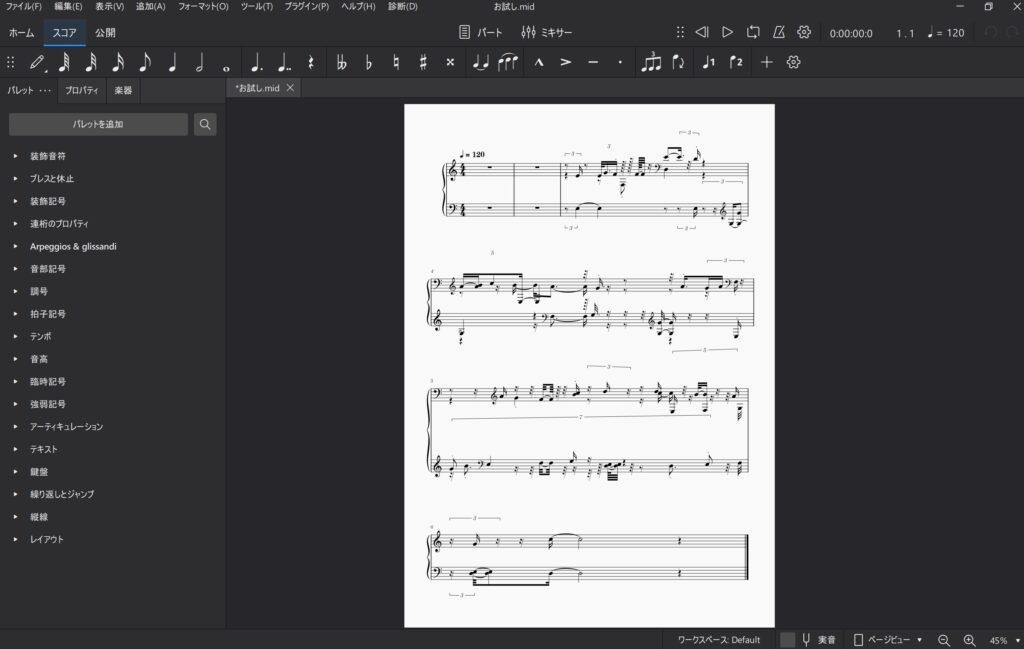
この五線譜を、PDFに変換します。
「ファイル」→「エクスポート」を選択します。
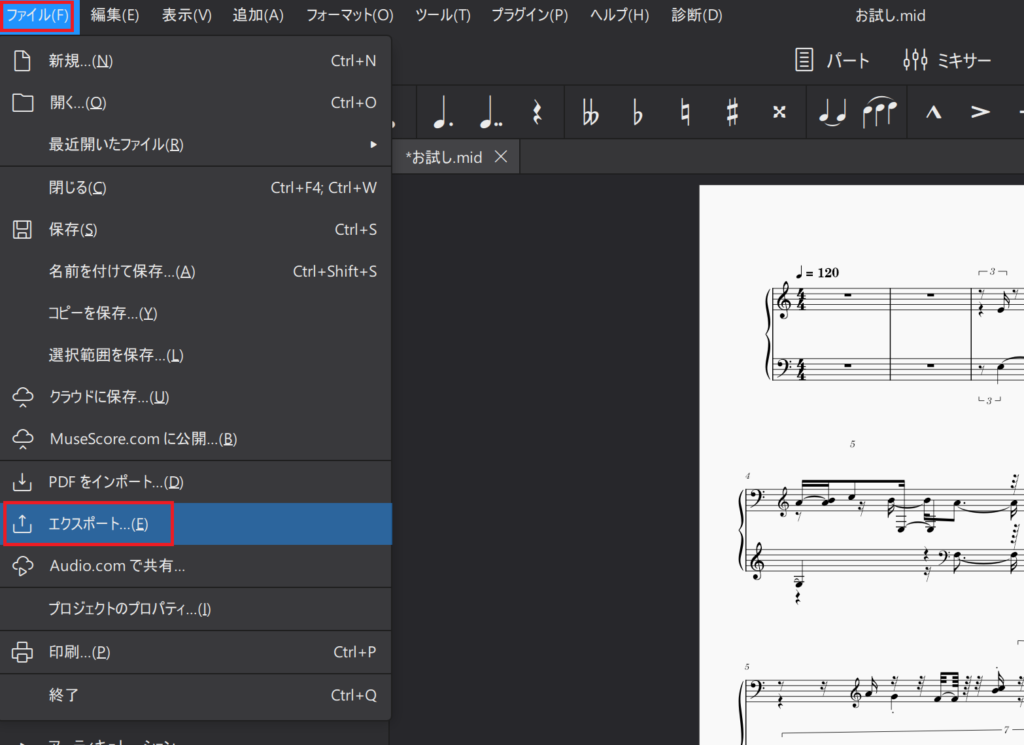
エクスポートの設定画面が表示されるので、フォーマットでPDFを選択して、エクスポートをクリックしてください。
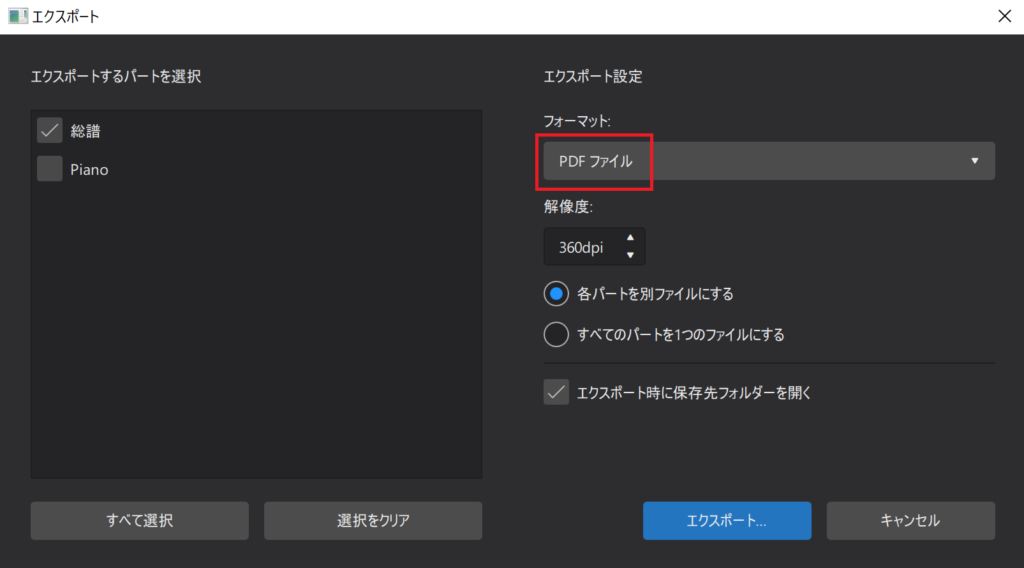
これで楽譜PDFの出力は完了です。
CubaseとMuseScoreを組み合わせて使うと便利
この記事では、CubaseのデータをMuseScoreに入れてPDFにする方法を解説しました。
反対に、MuseScoreのデータをMIDIに変換し、Cubaseに入れることもできます。
打ち込みよりも五線譜の方が曲を作りやすい場合は、MuseScoreで曲を作ってからCubaseにインポートすると、作業効率が上がるかもしれません。
(Cubaseでも五線譜に書き込むことはできるのですが、MuseScoreの方が操作性が高い気がします)